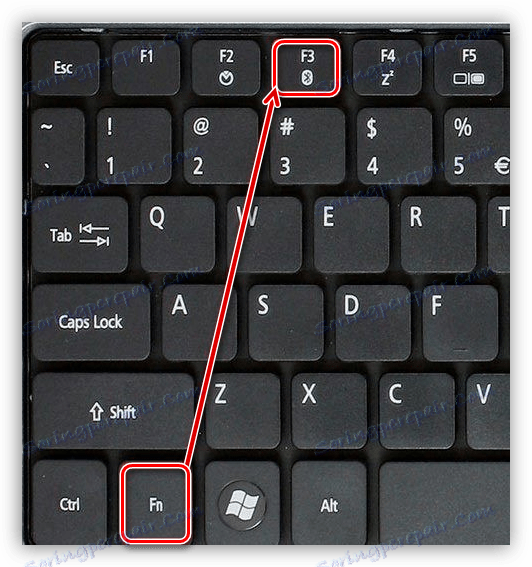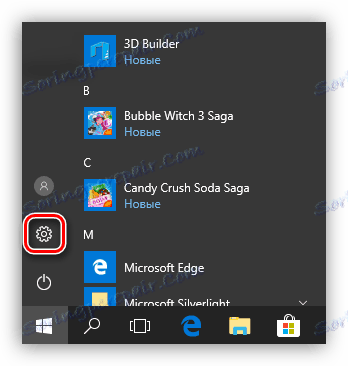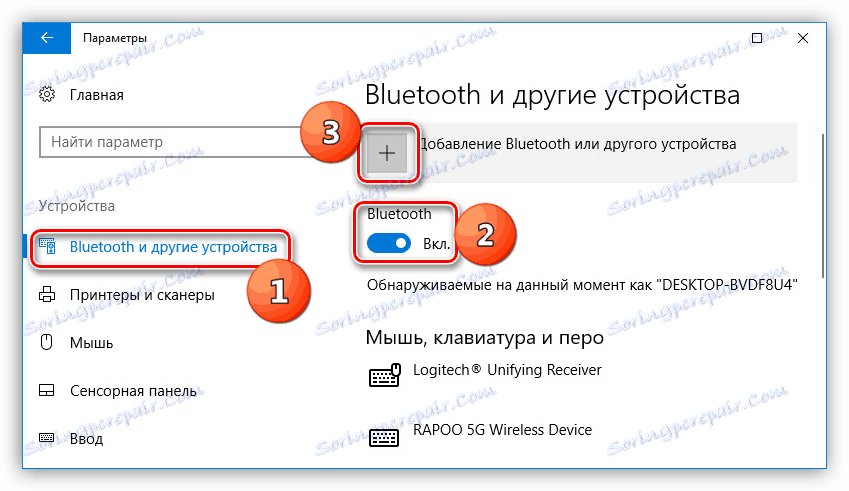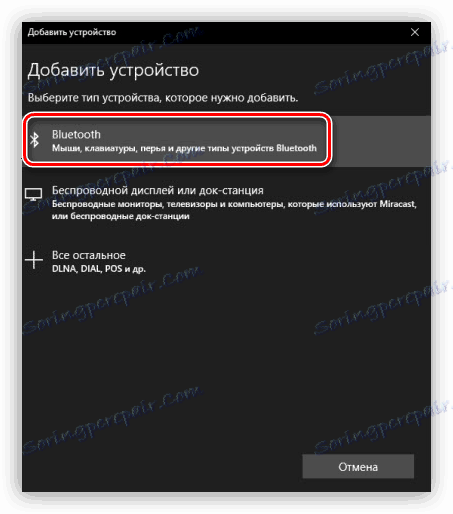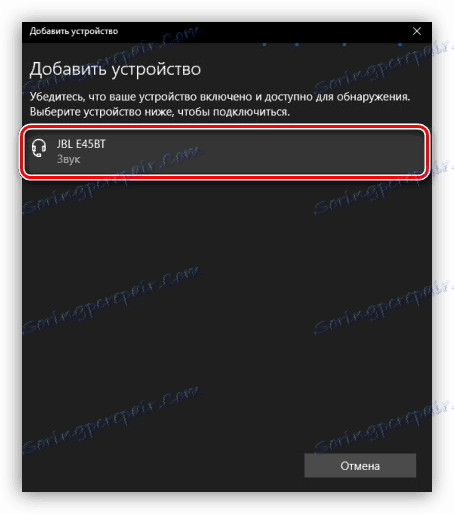بلندگوهای بی سیم را به لپ تاپ وصل کنیم
بلندگو های بلوتوث دستگاه های قابل حمل بسیار مناسب با مزایا و معایب خاص خود را دارند. آنها به گسترش توانایی یک لپ تاپ برای پخش صدا کمک می کنند و می توانند در یک کوله پشتی کوچک قرار گیرند. بسیاری از آنها عملکرد بسیار خوبی دارند و صدا بسیار خوب است. امروز ما در مورد چگونگی اتصال چنین دستگاه ها به یک لپ تاپ صحبت خواهیم کرد.
اتصال بلندگو بلوتوث
اتصال این بلندگوها، مانند هر دستگاه بلوتوث، کاملا دشوار نیست؛ شما فقط باید یک سری اقدامات انجام دهید.
- ابتدا باید ستون را به لپ تاپ نزدیک کنید و آن را روشن کنید. یک نشانگر کوچک بر روی یک ابزار معمولا نشان دهنده راه اندازی موفق است. این می تواند هر دو به طور مداوم سوزاند و چشمک زدن.
- حالا شما می توانید آداپتور بلوتوث را در لپ تاپ خود فعال کنید. در برخی از صفحه کلید لپ تاپ ها برای این منظور یک کلید ویژه با آیکون مربوطه در F1-F12 وجود دارد. آن را در ترکیب با "Fn" فشار دهید.
![بلوتوث آداپتور را روی صفحه کلید لپتاپ روشن کنید]()
اگر چنین کلیدی وجود نداشته باشد و یا جستجوی آن سبب مشکلاتی شود، شما می توانید آداپتور را از سیستم عامل فعال کنید.
جزئیات بیشتر:
فعال کردن بلوتوث در ویندوز 10
بلوتوث بر روی یک لپ تاپ ویندوز 8 را روشن کنید - پس از تمام اقدامات آماده سازی، باید حالت جفت شدن را در ستون فعال کنید. ما این دکمه دقیق را در اینجا ذکر نمی کنیم، زیرا ممکن است در دستگاه های مختلف آن ها نامیده می شوند و به طور متفاوتی نگاه می کنند. این راهنما را بخوانید که باید با آن همراه باشد.
- بعد، شما باید دستگاه بلوتوث را در سیستم عامل متصل کنید. برای همه این ابزارها، اقدامات استاندارد خواهد بود.
جزئیات بیشتر: ما هدفون های بی سیم را به کامپیوتر متصل می کنیم
برای ویندوز 10، مراحل زیر است:
- به منوی Start بروید و برای نماد تنظیمات در آنجا کلیک کنید.
![به تنظیمات بلوتوث در ویندوز 10 بروید]()
- سپس به قسمت «دستگاهها» بروید.
![به تنظیمات دستگاه در ویندوز 10 بروید]()
- آداپتور را خاموش کنید، اگر آن قطع شد، و برای اضافه کردن یک دستگاه روی یک پلاس کلیک کنید.
![به اضافه کردن یک دستگاه جدید در Windwos 10 بروید]()
- بعد، مورد مناسب را در منو انتخاب کنید.
![اضافه کردن یک دستگاه بلوتوث جدید به ویندوز 10]()
- ما ابزار مورد نیاز را در لیست پیدا می کنیم (در این حالت این یک هدست است و شما یک ستون خواهید داشت). این را می توان با نام نمایش داده شده انجام داد، اگر چندین وجود دارد.
![انتخاب یک دستگاه بلوتوث برای اتصال به در ویندوز 10]()
- انجام شده است، دستگاه متصل است
![دستگاه بلوتوث جدید متصل به ویندوز 10]()
- به منوی Start بروید و برای نماد تنظیمات در آنجا کلیک کنید.
- در حال حاضر بلندگوهای شما باید یک ضربه محکم و ناگهانی برای کنترل دستگاه های صوتی نمایش داده شود. آنها باید دستگاه پخش پیش فرض ساخته شوند. این به سیستم اجازه می دهد که دستگاه را به صورت خودکار در هنگام روشن شدن متصل کند.
جزئیات بیشتر: ما صدا را بر روی کامپیوتر تنظیم می کنیم
حالا شما می دانید که چگونه بلندگوهای بی سیم را به لپ تاپ وصل کنید. در اینجا مهمترین چیز این نیست که عجله نکنید، همه اعمال را درست انجام دهید و از صدای عالی لذت ببرید.